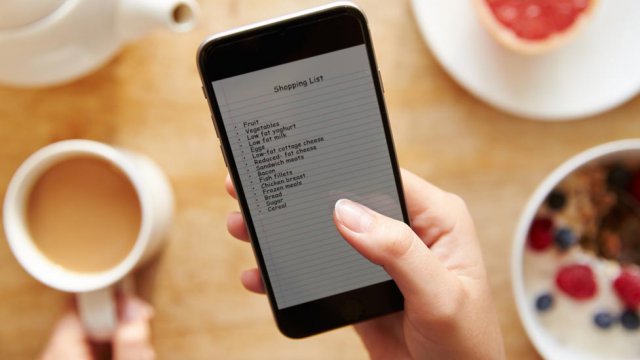A molti potrà sembrare strano, ma il modo migliore per aggiornare il proprio notebook è acquistare un disco SSD e sostituire il vecchio hard disk magnetico con uno a stato solido. Diverse le ragioni che spingono a questa scelta. Prima di tutto, un disco SSD migliora notevolmente le prestazioni del laptop, allargando il collo di bottiglia tecnologico esistente tra hard disk e l'accoppiata RAM-CPU e permettendo ai dati di viaggiare più in fretta. In secondo luogo, sostituire un hard disk è un'operazione semplice e allo stesso tempo economica: i prezzi degli SSD sono in netto calo rispetto a qualche anno fa e la progettazione modulare dei notebook permette di cambiare il disco rigido in pochissimi minuti.

Prima di procedere con la guida all'aggiornamento dell'hard disk del notebook, però, è necessario specificare alcune operazioni da compiere prima di acquistare il disco SSD.
Cosa controllare prima dell'acquisto dello SSD
Prima di tutto è necessario verificare che l'operazione sia tecnicamente realizzabile in casa. Bisogna controllare, quindi, che nella base del notebook sia presente un cassettino o una paratia facilmente accessibile nella quale è solitamente "riposto" il disco rigido. L'hard disk di un computer portatile, così come le altre componenti sostituibili, sono solitamente poste all'interno di un vano coperto da una paratia rimovibile e sigillata da poche viti (due o tre, al massimo): ciò facilita il compito dei team di assistenza tecnica, ma rende più semplici le operazioni di manutenzione casalinghe. Nel caso si possieda un ultrabook o non ci siano vani facilmente accessibili, si dovrà consultare il manuale di smontaggio. In alternativa, si può spulciare il database del portale iFixit alla ricerca di una guida per cambiare il disco rigido del notebook che parli del nostro modello di computer.

In seconda battuta si dovrà trovare un SSD compatibile con lo spazio a disposizione nel vano del laptop. Solitamente i computer portatili montano dischi da 2,5 pollici, ma cresce il numero di produttori che adotta modelli da 1,8 pollici per ridurre ulteriormente le dimensioni dei notebook. Spulciando nel web si dovrebbero trovare abbastanza facilmente le specifiche tecniche del computer portatile, inclusa il formato di HD montato. Da verificare anche la compatibilità con i connettori hardware montati dal PC portatile: nella stragrande maggioranza dei casi si avrà a che fare con un'interfaccia SATA, ma non può essere esclusa alcuna opzione. Anche in questo caso, una ricerca online potrà essere di grande aiuto; in alternativa si può usare l'Advisor Tool realizzato da Crucial (necessario conoscere il modello di hard disk montato dal notebook).
Le operazioni preliminari
Prima di procedere con la sostituzione dell'hard disk del notebook con un disco SSD ci sono ancora alcune operazioni da compiere. Prima di tutto, si deve decidere se vale la pena mantenere il vecchio sistema operativo e tutte le impostazioni salvate al suo interno oppure partire da capo con una nuova installazione. Nel primo caso si deve fare un backup del sistema, così da creare un'immagine del disco da poter installare sul nuovo SSD; nel secondo caso, invece, è necessario procurarsi una copia del sistema operativo da installare.

Se si sceglie la prima strada, di seguito si troveranno le istruzioni su come procedere. Se si sceglie la strada dell'installazione di un nuovo sistema operativo si può passare direttamente al prossimo punto della guida.
-
Backup del disco. Se si utilizza Windows 8 si deve accedere al Pannello di Controllo e, dalla sezione Sistema e Sicurezza, cliccare su "Salva copie di backup dei file con Cronologia file". Nel menu a sinistra selezionare "Backup delle immagini del Sistema" e seguire la procedura guidata. In caso si abbia Windows 7 nella sezione Sistema e Sicurezza del Pannello di controllo si dovrà scegliere l'opzione "Backup e Ripristino". Per evitare che l'immagine disco sia troppo grande, potrebbe essere il caso di fare pulizia eliminando file vecchi e programmi non più in uso

-
Inizializzare il disco SSD. Prima di installare l'immagine di sistema appena creata si deve formattare il disco SSD. Dopo averlo collegato al notebook via USB utilizzando uno chassis esterno si dovrà una effettuare una ricerca con la chiave Gestione disco e scegliere fra i risultati "Crea e formatta le partizioni del disco fisso". Spulciando l'elenco si troverà l'unità disco appena collegata: se risulta come "Non inizializzata", cliccare con il tasto destro del mouse e inizializzare l'unità. Compiuto questo passaggio, si potrà formattare il disco con file system NTFS
-
Clonare il disco. Terminata la formattazione, si potrà clonare il contenuto del vecchio disco sulla nuova unita SSD. Per farlo si installa un software come Acronis True Image o EaseUS Disk Copy: entrambi molto semplici e intuitivi da utilizzare, mettono a disposizione dell'utente una procedura guidata che "accompagnerà" passo dopo passo nel processo di trasferimento dei file da un hard disk all'altro
Come sostituire l'hard disk del laptop
Dopo aver spento il computer e scollegato ogni forma di alimentazione (sia via cavo, sia a batteria) si può cercare il vano contenente il disco rigido e togliere le viti che fissano lo sportellino di protezione alla struttura del PC portatile.
Dopo averlo rimosso si avrà libero accesso al vano porta hard disk.
Individuare tutte le viti che fissano il disco rigido all'interno del vano e rimuoverle tutte, onde evitare di danneggiare la struttura del computer portatile. A questo punto si può estrarre il disco dal suo "alloggio" naturale. Due le possibili modalità: nel caso l'hard disk sia montato su una "slitta", si dovrà tirare il disco all'indietro e poi sollevarlo; nel caso di spazio ridotto, si deve sollevare il disco rigido di 30 o 45 gradi e poi tirarlo all'indietro.
Per montare il disco SSD si deve compiere la procedura inversa: prima deve essere montato il disco all'interno dell'alloggio e poi sistemate tutte le viti di "sicurezza".
Avviare il PC portatile
Fissati il disco SSD e lo sportellino del notebook, si può provare ad accendere il computer. Nel caso non si siano commessi errori, il sistema si dovrebbe riavviare normalmente e si dovrebbero ritrovare tutti i programmi precedentemente installati.
Se si fosse deciso di seguire la seconda strada, è questo il momento per installare da capo il sistema operativo. Dopo aver inserito il disco all'interno del lettore DVD si può procedere con la formattazione dello SSD appena montato e l'installazione di una nuova copia di Windows.